Moins de clics...pour moins de charge mentale avec ClipClip !
➤ Moins de clics...pour moins de charge mentale avec ClipClip !
➤ Une installation sécurisée c'est mieux
➤ Optimiser son usage dans le cadre professionnel
Moins de clics...pour moins de charge mentale avec ClipClip !
Un gestionnaire de presse-papiers comme ClipClip réduit la fatigue des copier-coller répétitifs et peut faire gagner un temps précieux chaque jour.
L’installation est simple, de plus il est open source et gratuit mais mieux vaut rester vigilant en le téléchargeant depuis le site officiel et en gardant la main sur les mises à jour.
Au bureau, c’est un vrai allié : on retrouve en un clin d’œil les passages copiés, on centralise ses infos et on évite les petites erreurs qui font perdre du temps et qui épuisent.
Avec son historique, les clips épinglés, l’organisation en dossiers ou encore le Paste Menu, le copier-coller devient plus intelligent.
👉En bref : chaque élément copié reste disponible, facile à retrouver et à réutiliser, sans stress.
Une installation sécurisée c'est mieux
A - Désactiver les mises à jour automatiques (pour garder le contrôle)
B - Bloquer les connexions sortantes (pour fermer la porte aux intrus)
A - Désactiver les mises à jour automatiques (pour garder le contrôle)
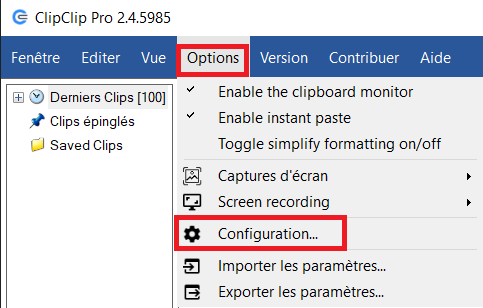
Après l'installation, aller dans Options puis configuration.
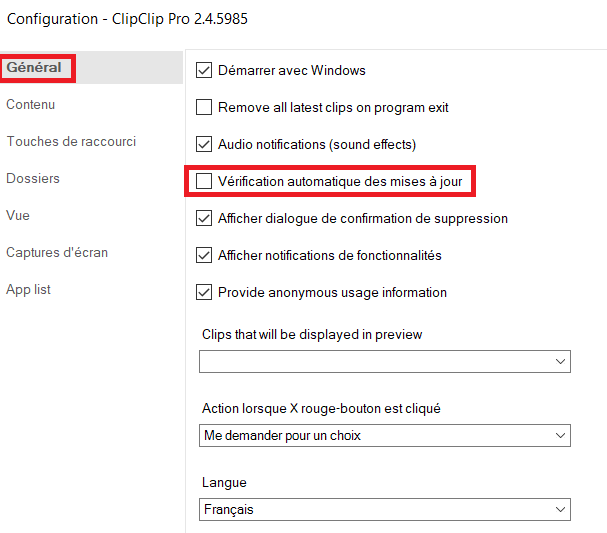
Décocher l'option "Vérification automatique des mises à jour" et faire enregistrer.
B - Bloquer les connexions sortantes (pour fermer la porte aux intrus)
Dans un premier temps télécharger les sources sur le site officiel afin d'éviter les versions trafiquées. 👉https://www.clipclip.com/downloaded
👉Effectuer l'installation par défaut, c'est vraiment basique → “Next, Next, Finish”.
Une fois l'installation terminée, il faudra créer une nouvelle règle de type "programme" car il s'agira de fermer la porte à d'éventuelles tentatives de mises à jour.
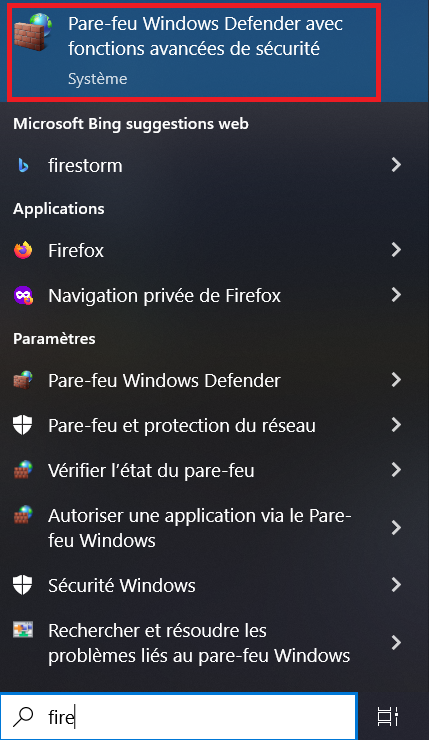
Pour ce faire lancez le par-feu sur l'ordinateur.
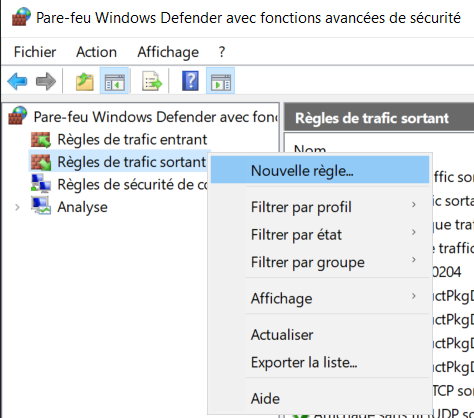
En allant dans "Règles de trafic sortant" par un clic droit, créez une nouvelle règle.
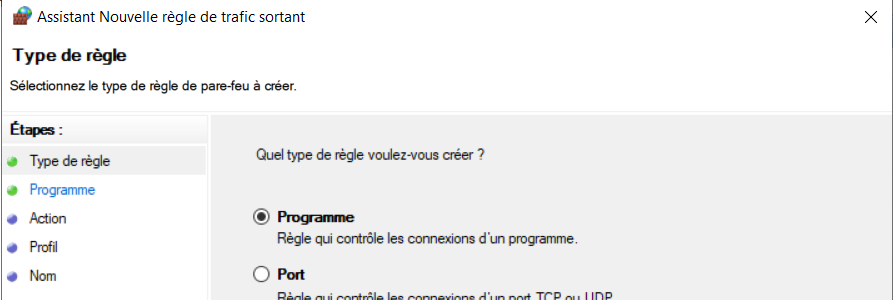
Cliquez sur suivant
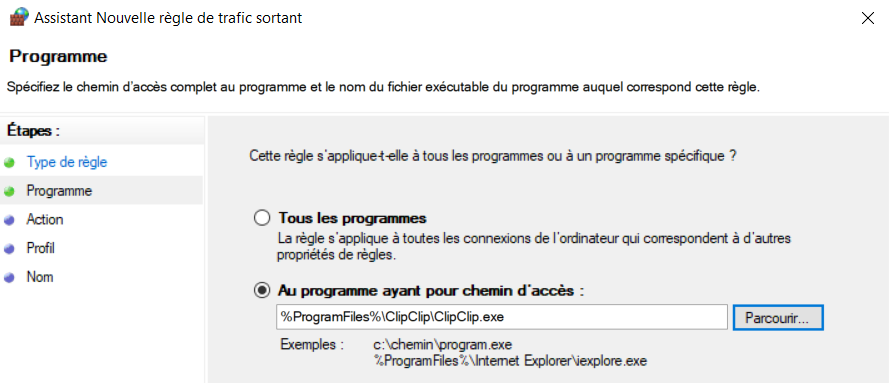
Allez chercher le fichier éxecutable qui est dans le chemin suivant 👉C:\Program Files\ClipClip\ClipClip.exe
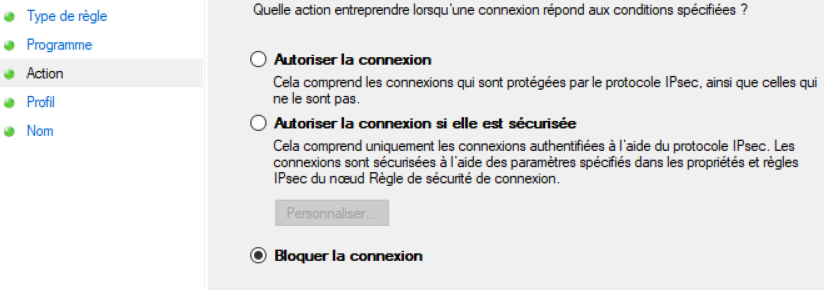
Sélectionner bloquer la connexion.
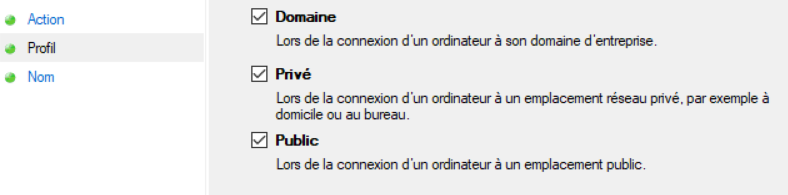
Laisser tout cocher et cliquer sur suivant. => pour finir taper dans le dernier champ de saisie "Cliclip - bloquer traffic sortant vers l'extérieur"

Une nouvelle règle apparait portant ce nom.
Optimiser son usage dans le cadre professionnel
A - Faire un simple copier (et c'est coller!)
B - Renommer ses captures
C - Glisser-déposer instantané du contenu
D - Retrouver ses captures facilement, rangées par application ou par catégorie
E - Vous pouvez le fermer, il reste actif!
A - Faire un simple copier (et c'est coller!)
Dans un premier temps, sélectionnez une ligne de texte que vous devez saisir régulièrement (ou ponctuellement à titre d’exemple), puis faites un clic droit avec la souris pour afficher le menu déroulant.
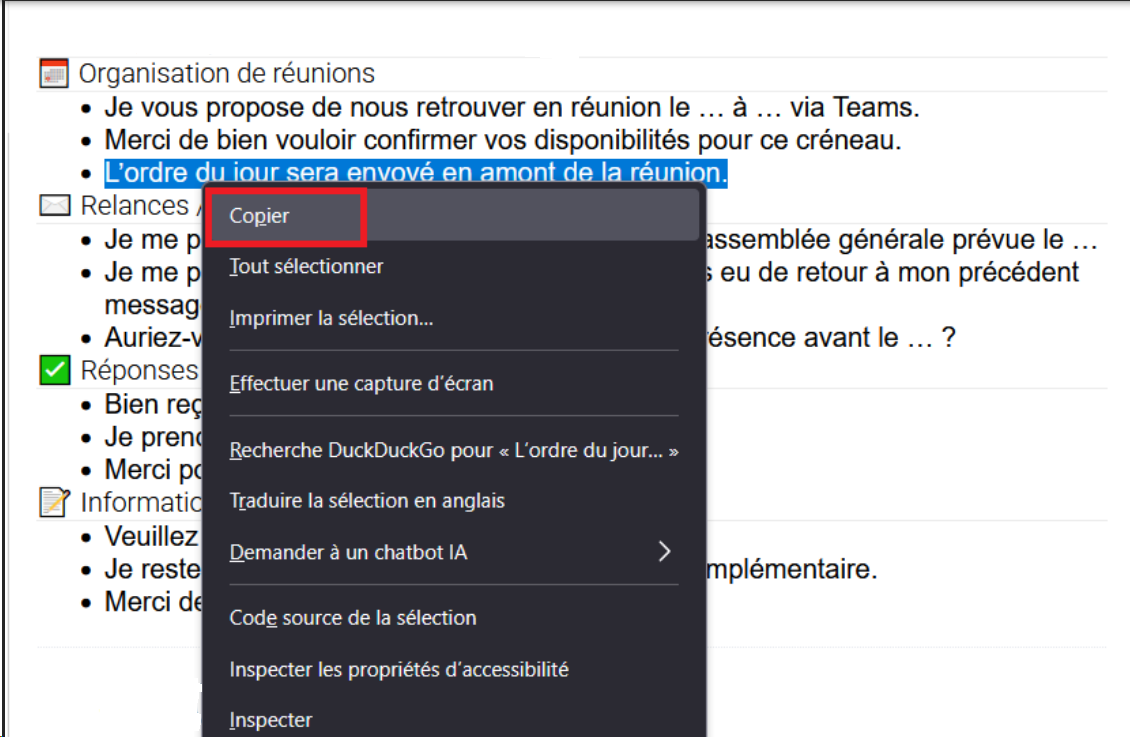
Ensuite allez dans ClipClip.
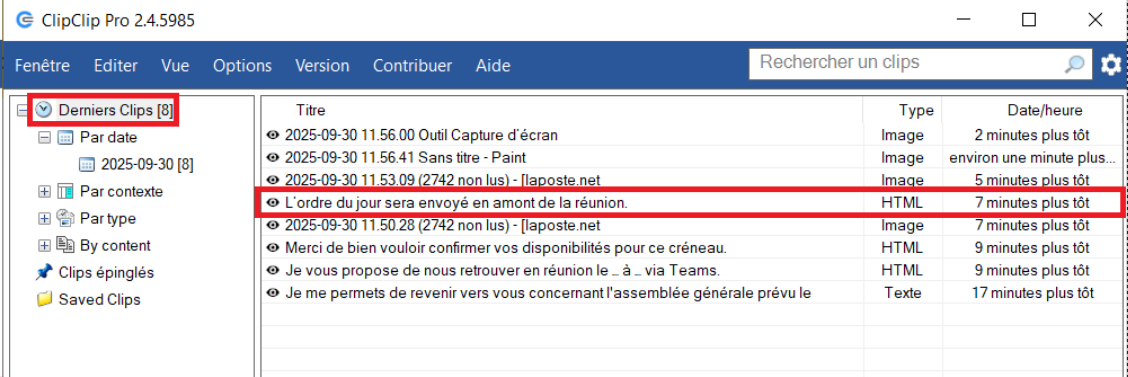
Comme vous pouvez le voir, la prise en charge du Ctrl+v se fait automatiquement par ClipClip et apparaît automatiquement dans la liste comme dans la capture ci dessus...
Et cette méthode de la prise en charge automatique du Ctrl+v par ClipClip fonctionne également avec la touche “imp écran (impression d’écran)”comme ci dessous.
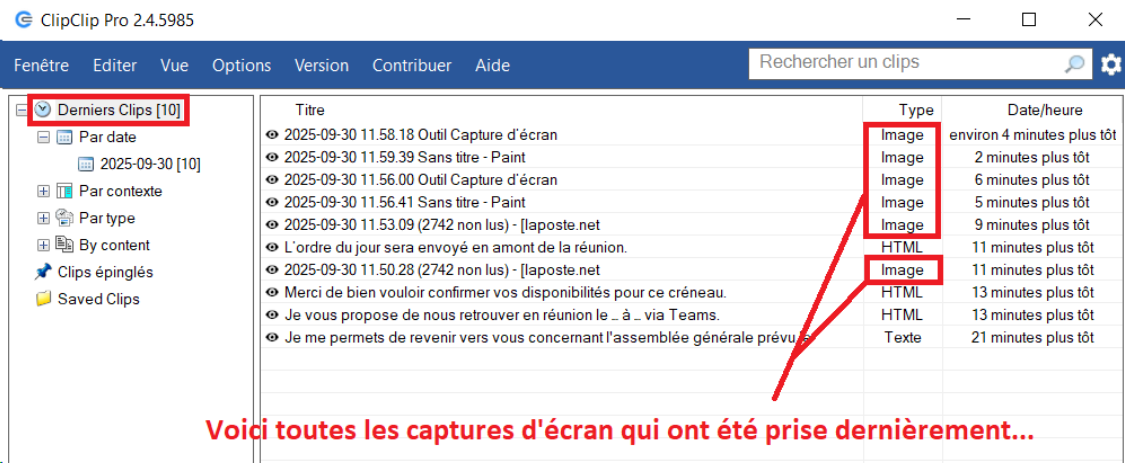
B - Renommer ses captures
Il est ensuite facile de renommer chaque capture d’écran par le nom approprié en double cliquant dessus dans un premier temps pour savoir ce que la capture contient et ensuite lui donner le nom que l’on souhaite.

Faite un simple clic pour sélectionner la ligne souhaitée, et un nouveau ensuite pour renommer.
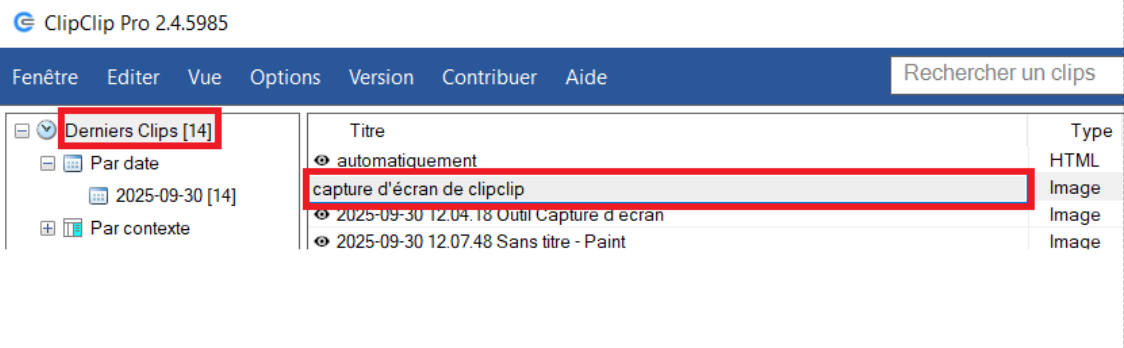
C - Glisser-déposer instantané du contenu
ClipClip permet également une sélection de contenu en glisser déplacer automatique dans l’application de travail...Teams ici dans l'exemple.
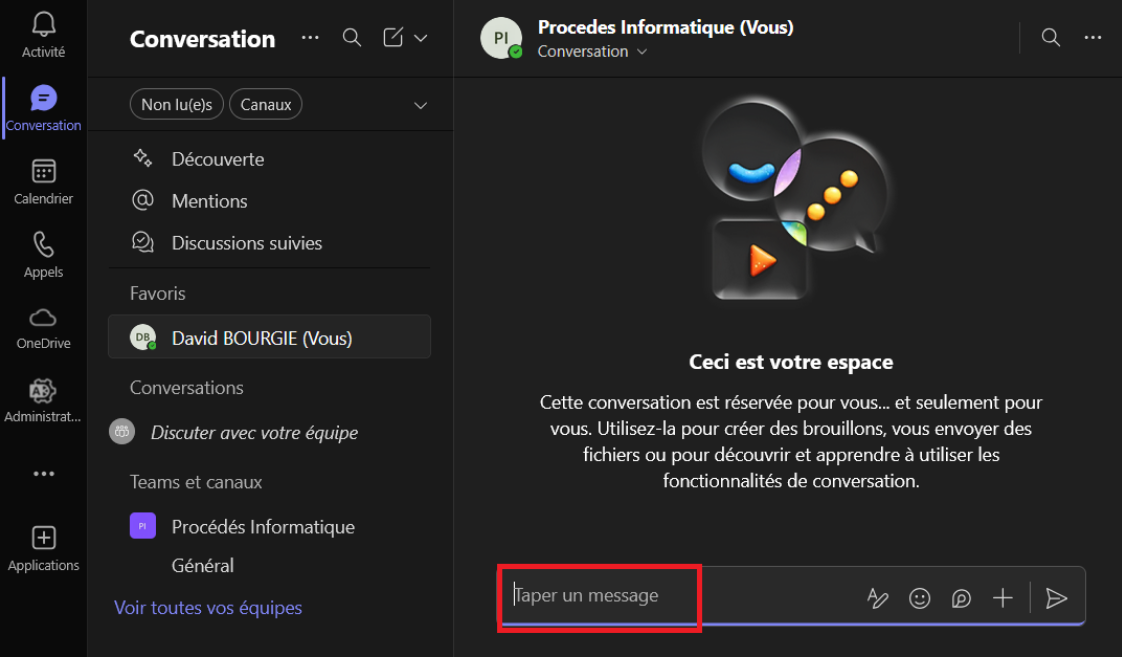
Dans cet exemple avec teams, il suffit de placer le curseur dans la zone de texte.

Puis retourner ensuite dans ClipClip pour taper le mot qui contient la phrase dans ClipClip que nous voulons coller dans Teams, c’est le mot “assemblée” ici pour l’exemple.
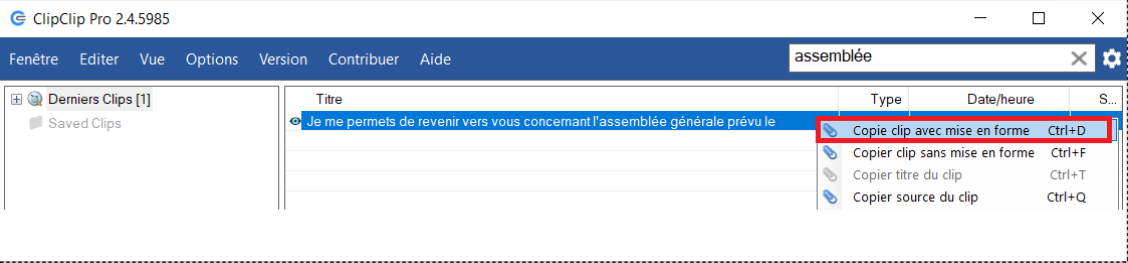
Faire un clic droit sur le contenu trouvé dans ClipClip que l’on souhaite intégrer (ici, il n’y a qu’une seule entrée), puis retourner dans Teams en cliquant uniquement sur son icône dans la barre des tâches pour que la copie soit automatiquement prise en compte.
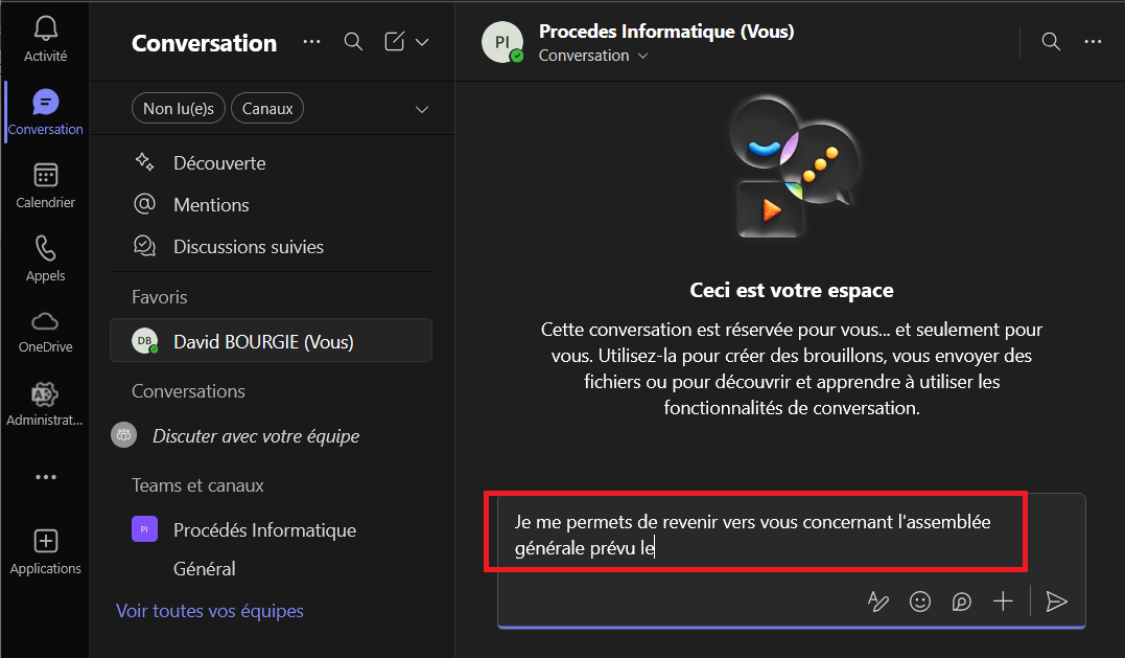
et le coller se fait automatiquement...
D - Retrouver ses captures facilement, rangées par application ou par catégorie
ClipClip permet aussi de pouvoir retrouver vos captures classées soit par application, soit par catégorie.
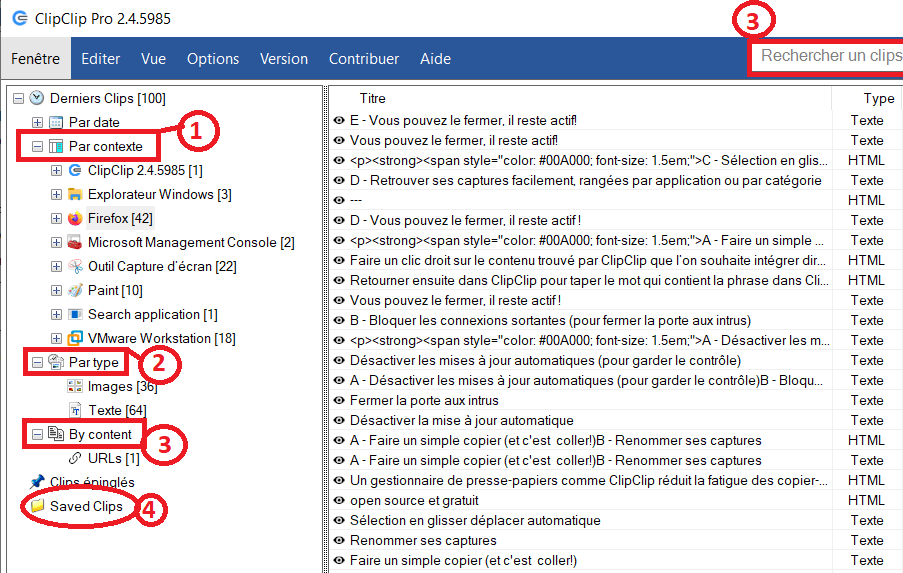
👉1 - Par contexte (application source) : ce qui vient de Teams, d'outlook, firefox...
👉2 - Par type de contenu (format) : texte, images, captures d'écran, fichiers...
👉3 - By content (par contenu spécifique) : Permet de retrouver facilement certains types d’informations (ex. : URL, emails) grâce à la barre de recherche en haut à droite.
=> Il suffit de taper un mot-clé ou un symbole (par exemple http pour filtrer les liens, @ pour isoler les adresses email).
👉4 - Vous pouvez créer vos propres sous-dossiers à l’intérieur des répertoires existants, afin de classer vos captures selon vos besoins (ex. “Signatures”, “Modèles de mails”...)
E - Vous pouvez le fermer, il reste actif!
Au cas où vous auriez fermé ClipClip et qu’il n’apparaît plus dans la barre des tâches en bas de l’écran avec les autres applications, vous pouvez le réouvrir facilement avec la souris en allant tout en bas à droite, près de l’heure.
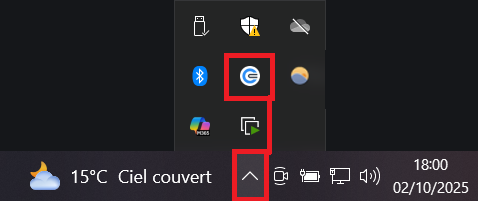
Toutes vos captures sont continuellement mémorisés même si l'application est fermée tant que ClipClip reste actif en bas à droite (zone de notification accessible via la flèche).
Les captures d’écran présentes sur ce site sont utilisées à titre d’illustration pédagogique. Windows est une marque déposée de Microsoft Corporation. Certaines captures partielles de logiciels open source (ex. FileZilla, KeePass, ClipClip...) ou d’interfaces d’administration tierces (ex. SFR) sont reproduites uniquement à des fins techniques et documentaires. © 2025 Procédés Informatique – David Bourgie | Mentions légales